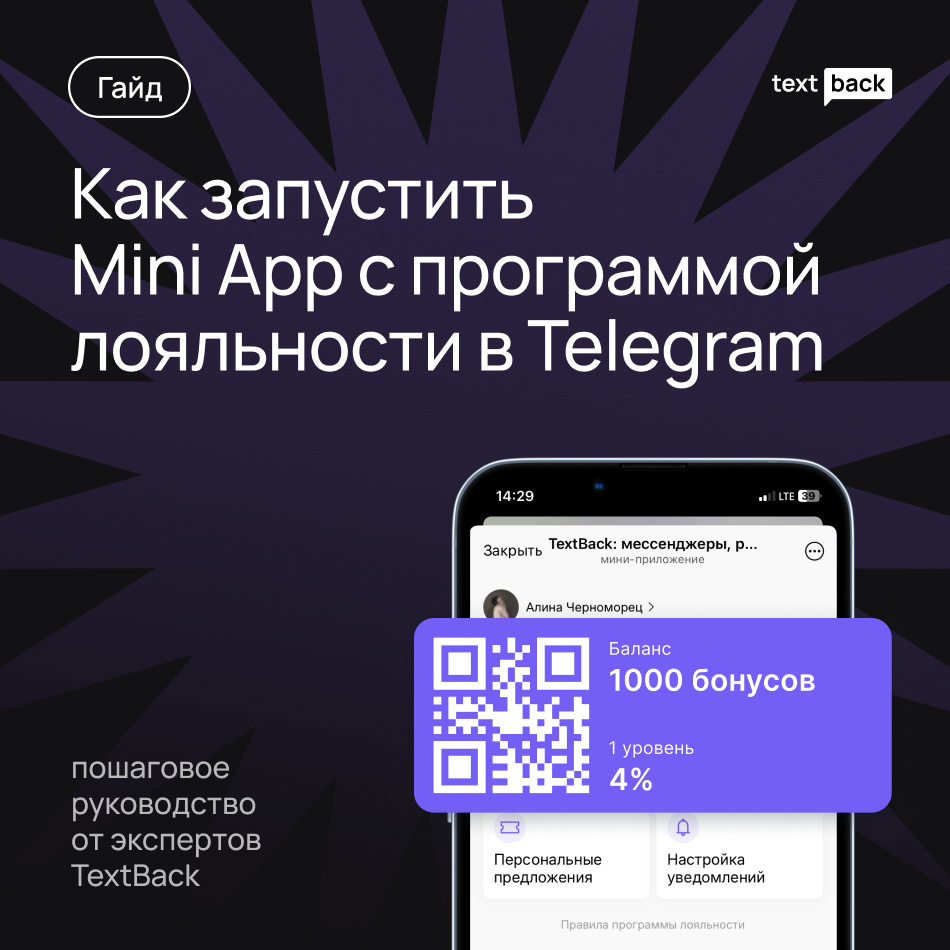Общая информация о WhatsApp для бизнеса
![]() Стабильный канал без риска блокировки номера
Стабильный канал без риска блокировки номера
WhatsApp Business API — это официальный канал обмена сообщениями с клиентами в WhatsApp.
![]() Удобный канал для общения с клиентами
Удобный канал для общения с клиентами
- 8 из 10 ваших клиентов используют WhatsApp.
- 23 раза в день в среднем заходит пользователь в WhatsApp.
- 90% людей прочитают сообщения в WhatsApp и 40% ответят вам.
![]() Клиенты в WhatsApp остаются клиентами компании, а не менеджера
Клиенты в WhatsApp остаются клиентами компании, а не менеджера
- Общаться с клиентами можно с официального WhatsApp аккаунта компании, а не личных аккаунтов менеджеров
- История переписки сохраняется в CRM, доступна для всех сотрудников и не пропадает с уходом менеджера.
- Если менеджер работает недобросовестно, вы сможете вовремя это увидеть по истории переписки.
![]() Широкие возможности автоматизации рассылок
Широкие возможности автоматизации рассылок
Нужные сообщения всегда уходят клиентам в нужное время, а менеджеры работают эффективно, т.к. не занимаются лишней ручной работой.
Стоимость рассылок через официальный WhatsApp Business API
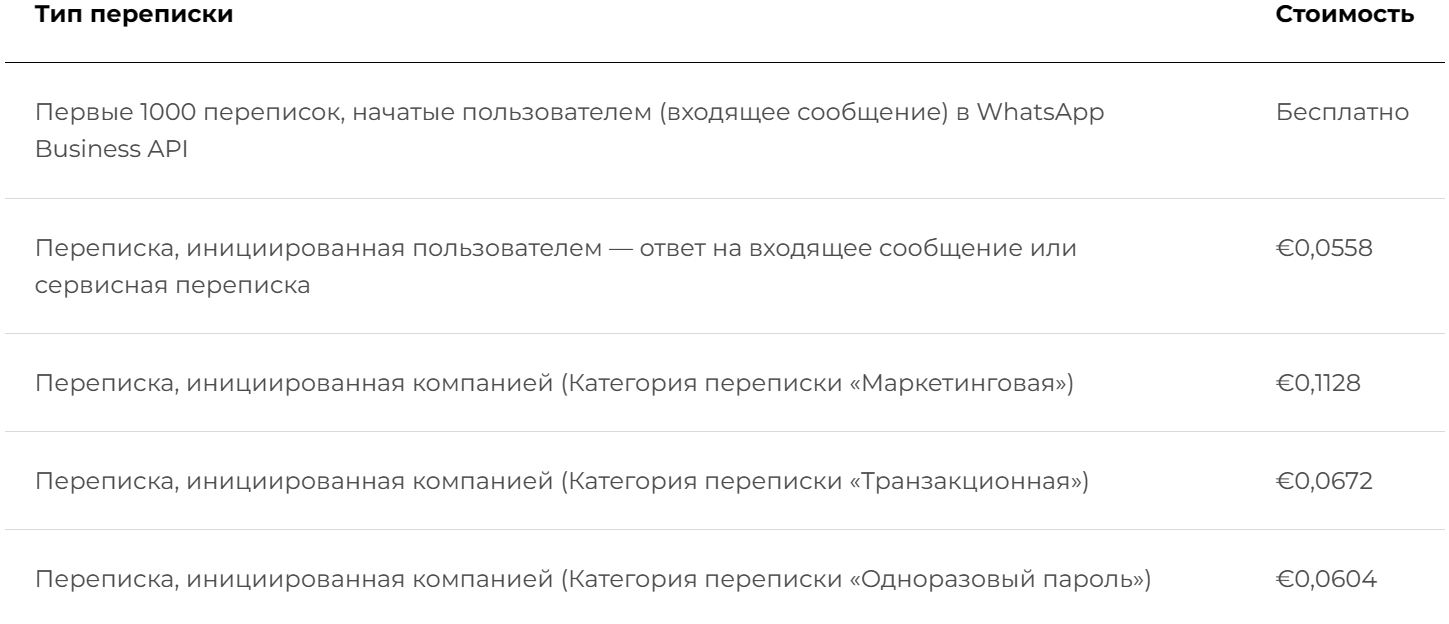
Одна переписка — это диалог в рамках 24-часового окна, которое открывается в момент, когда вы отправляете клиенту сообщение. Подробнее
Стоимость переписок не включена в абонентскую плату. Отправка сообщений производится в рамках депозита, который вы приобретаете.
Вы можете израсходовать депозит как за месяц, так и за весь период работы (например, год).
Готовые шаблоны рассылок
Тексты рассылок, доступные на тарифе для малого бизнеса
Также доступны шаблоны с кнопками ➡️
***
Здравствуйте ? Спасибо, что оставили заявку в компании {TextBack}. Вам удобно продолжить общение здесь?
➡️ Да, удобно
➡️ Нет, неудобно
***
Здравствуйте? Это {Александр} из компании {TextBack}. Мы не смогли до вас дозвониться по поводу вашей заявки на {WhatsApp Business API}. Вам удобно продолжить общение здесь? Пожалуйста, ответьте «да» или «нет».
***
Здравствуйте? Это {Александр} из компании {TextBack}. Мы не смогли до вас дозвониться по поводу вашей заявки на {WhatsApp Business API}. Вам удобно продолжить общение здесь?
➡️ Да, удобно
➡️ Нет, не удобно
***
Здравствуйте? Это {Александр} компании {TextBack}. Мы сегодня созванивались и вы просили прислать {условия WhatsApp Business API}.
Высылаю обещанные материалы — {https://textback.ru/whatsapp/deck}
***
Здравствуйте ? Это {Александр} из компании {TextBack}. Мы сегодня созванивались, и вы просили прислать {условия WhatsApp Business API}. Высылаю обещанные материалы!
➡️ Подробнее
***
Здравствуйте?
Это {{Александр}} из компании {{TextBack}}. Ранее обращались к нам по вопросу {{подключения WhatsApp Business API}}, рады сообщить, что у нас есть новости: {{теперь мы можем перенести ваш действующий номер от другого партнера}}
***
Здравствуйте ? Мы не успели оперативно ответить на ваш вопрос. Уточните, пожалуйста, вопрос еще актуален?
➡️ Да, актуален
➡️ Нет, неактуален
***
Здравствуйте? Получили ответ по вашему обращению по {выгрузке базы}. Срок решения — {до 14 марта 2020}.
По любым вопросам можете написать в этот чат.
***
Здравствуйте ? Получили ответ по вашему обращению по {выгрузке базы}. Срок решения — {до 14 марта 2020. По любым вопросам можете написать в этот чат или позвонить нам.
➡️ Позвонить нам
➡️ Перейти на сайт
***
Здравствуйте? Пожалуйста, оцените ответ специалиста от 1 до 10.
Напишите выбранный вариант в ответ?
0️⃣ — мне не помогли
? — проблема решена
***
Здравствуйте ? Пожалуйста, оцените ответ специалиста?
➡️ Все отлично
➡️ Нормально
➡️ Плохо
***
Здравствуйте? Ваш заказ {{на доставку}} {{№12435}} был {{принят в работу}}.
***
Здравствуйте? Нам нужна информация по заказу {{№12435}}. Пожалуйста, {{введите данные по доставке}}. Для этого перейдите по адресу {{gf.pro/adlkf}}.
***
Статус вашего заказа {{№12435}} изменился. Чтобы узнать подробности, перейдите по адресу {{gf.pro/adlkf}}.
***
Статус вашего заказа {{№12435}} изменился. Подробности?
➡️ Узнать подробнее
***
Ваш заказ {{1}} отменен. Чтобы узнать подробности, перейдите по адресу {{gf.pro/adlkf}} или напишите нам в чат.
***
Ваш заказ {{1}} отменен. Чтобы узнать подробности, перейдите по адресу {{gf.pro/adlkf}}, напишите нам в чат или позвоните?
➡️ Позвонить
***
Здравствуйте? Это {{Иван}} из компании {{TextBack}}. Напоминаю, что до окончания {{ежемесячного тарифа}} осталось {{2 дня}}. Перейдите по адресу {{gf.pro/adlkf}} или напишите нам в чат.
***
Здравствуйте ? Мы не успели оперативно ответить на ваш вопрос. Уточните, пожалуйста, вопрос еще актуален?
➡️ Да, актуален
➡️ Нет, неактуален
***
Здравствуйте? Получили ответ по вашему обращению по {выгрузке базы}. Срок решения — {до 14 марта 2020}.
По любым вопросам можете написать в этот чат.
***
Здравствуйте ? Получили ответ по вашему обращению по {выгрузке базы}. Срок решения — {до 14 марта 2020. По любым вопросам можете написать в этот чат или позвонить нам.
➡️ Позвонить нам
➡️ Перейти на сайт
***
Здравствуйте? Пожалуйста, оцените ответ специалиста от 1 до 10.
Напишите выбранный вариант в ответ?
0️⃣ — мне не помогли
? — проблема решена
***
Здравствуйте ? Пожалуйста, оцените ответ специалиста?
➡️ Все отлично
➡️ Нормально
➡️ Плохо
***
Ваш билет на {{Амоконф}} по ссылке {{amo.sh/adlkf}}. Ждем вас в {{10:00}} по адресу {{КБК Арена}}. До встречи!
***
Здравствуйте? Напоминаем, что {{через 2 дня}} ждем вас на {{Амоконф}}. Ждем вас в {{10:00}} по адресу {{КБК Арена}}. До встречи!
***
Здравствуйте? Начинается {{Амоконф}}. Ждем вас по адресу {{КБК Арена}}.
***
Здравствуйте? Запись {{вебинара WhatsApp Business API}} готова!
Напишите выбранный вариант в ответ?
0️⃣ — категорически нет
? — все было супер
***
Здравствуйте. Спасибо за {{покупку}} в {{TextBack}}. Пожалуйста, поделитесь, все ли вам понравилось?
➡️ Все отлично!
➡️ Нормально
➡️ Плохо (QUICK_REPLY)
Как отправить рассылку через WhatsApp Business API по подписчикам
Зайдите в раздел «Рассылки» в личном кабинете TextBack и нажмите на кнопку «Новая рассылка», под иконкой «По подписчикам» нажмите кнопку «Создать рассылку».


- Подписчики — пользователи, пришедшие через виджет подписки
- Обратились в чат — пользователи, написавшие вам через виджет чата или напрямую в группу/бота
- Все — подписавшиеся + обратившиеся в чат
Первую рассылку по обратившимся в чат мы рекомендуем начать с вопроса о том, готовы ли пользователи получать ваши новости
- Присвоен тег
- Не присвоен тег
Также вы можете создать фильтр из комбинации нескольких тегов.
После того, как выберете нужные фильтры, нажмите на кнопку «Применить фильтр».

Вы можете настроить рассылку как по всем указанным тегам, так и по любому совпадению.
Будьте внимательны при настройке сложных фильтров. Например, если вы устанавливаете фильтры:
- по любому из этих критериев
- не присвоено несколько тегов
то рассылка отправится всем, у кого нет любого из этих тегов
После настройки всех фильтров вы увидите количество подписчиков, подходящих под выбранные критерии.
Обратите внимание, если вы хотите отправить рассылку по подписчикам за пределами открытого 24-часового окна — необходимо использовать шаблон.


Не забудьте, общее число знаков с учетом подстановок должно быть не боле 1024 символов.
- навесить\снять тег на чат с подписчиком;
- подписать на уведомления;
- перевести подписчика в «Статус запретил уведомление»;
- настроить отправку автоматического сообщения при нажатии на кнопку.
В свою очередь некоторые из этих действий могут запускать чат-бота
Для настройки кнопок необходимо:
- кликнуть на «Добавить кнопку»;
- ввести название кнопки;
- выбрать настраиваемое действие, например, «Навесить тег». Выбрать навешиваемый тег;
- настроить ответное сообщение.
Обратите внимание, что клик на «Добавить кнопку» не добавляет новые кнопки в шаблон, а только дает возможность настроить определенные действия с уже согласованными кнопками в шаблоне
Кнопки Textback связаны с кнопками в шаблоне только по порядковому номеру — не по названию. То есть при нажатии первой кнопки в шаблоне сработает первая кнопка в настройках рассылки
Название кнопки может быть любым. Оно не отобразится в мессенджере, так как текст кнопки согласован в рамках шаблона. При этом мы рекомендуем называть кнопки так, как они названы в шаблоне — для удобства редактирования.
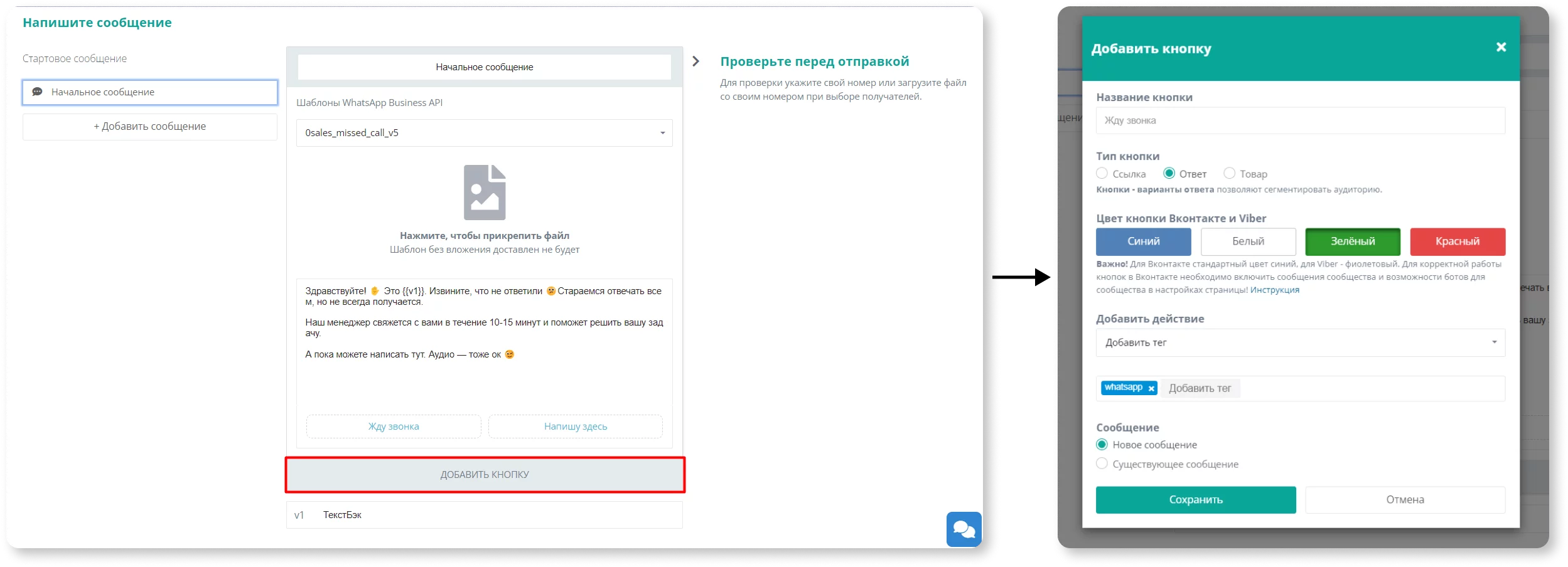

Если вы успешно справились с настройкой рассылки у вас будет доступна кнопка «Отправить». Вы великолепны! 🙂
Также вы можете запланировать отправку сообщения в определенное время.
Перед отправкой рекомендуем протестировать рассылку на себе в специальном поле «Проверьте перед отправкой». Вы можете сохранить рассылку как черновик, нажав на кнопку «Сохранить черновик».
Кстати, в TextBack есть возможность отправлять рассылку через WhatsApp Business API не только по подписчикам в Личном кабинете, но и по номерам телефона клиентов! Подробно рассказываем об этом тут